完成安裝「賞」簿軟件後,桌面會出現一個捷徑。點擊捷徑以啟動「賞」簿軟件。
- ※如桌面未有顯示捷徑,你可於「開始」鍵的程式名單中揀選「賞」簿”。


![]()

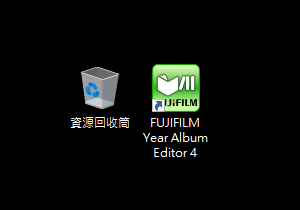
完成安裝「賞」簿軟件後,桌面會出現一個捷徑。點擊捷徑以啟動「賞」簿軟件。
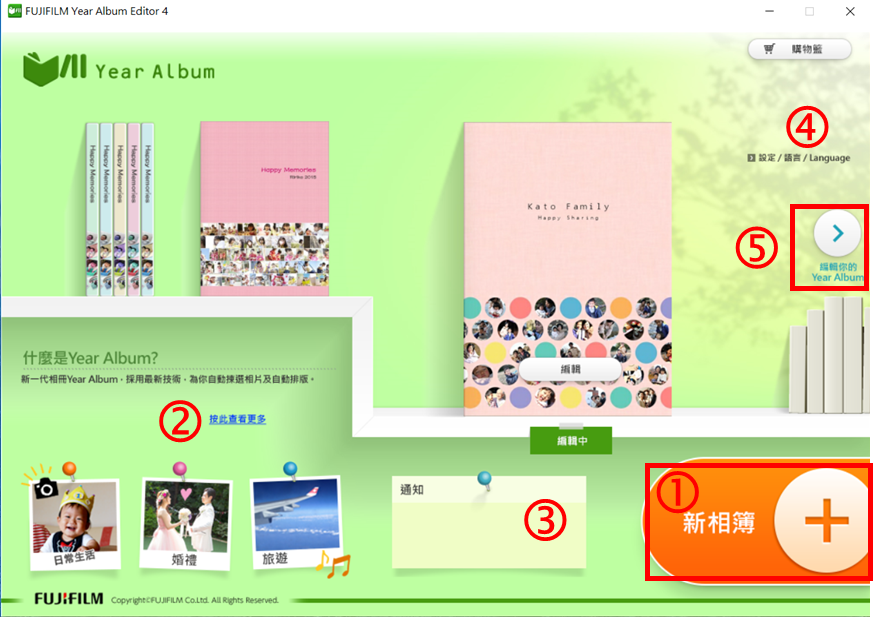
按「新相簿」 ①開始創作你的相簿。
你可從「查看更多」②得到更多關於「賞」簿的資料,或者「通知」③取得「賞」簿最新資料。
可於設定④更改語言。
要編輯已儲存的相簿,或者再次訂購已完成的相簿,按「編輯你的Year Album」⑤以開啟已儲存相簿。
※電腦需在連線的情況下方可開啟「賞」簿軟件
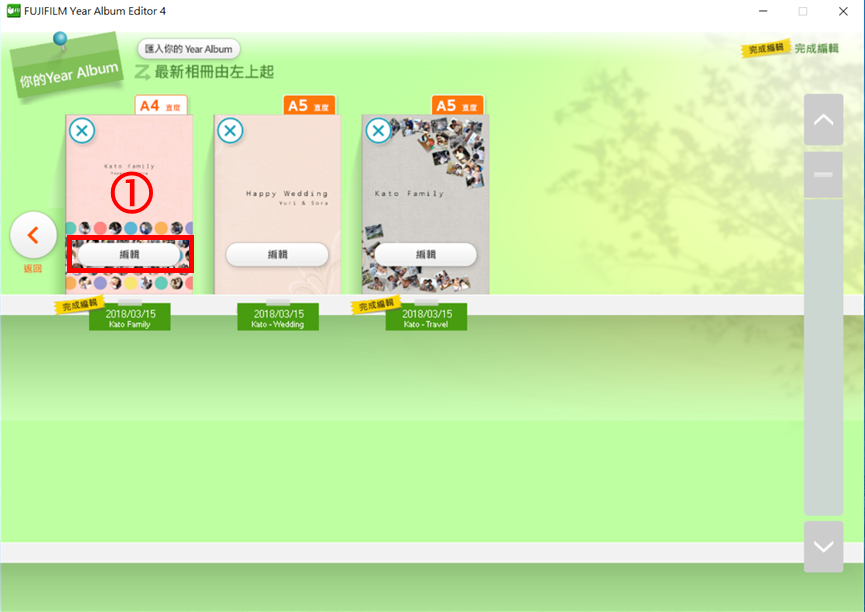
於開始頁按「你的Year Album」鍵後會顯示已儲存編輯中的相簿或已完成並訂購的相簿。
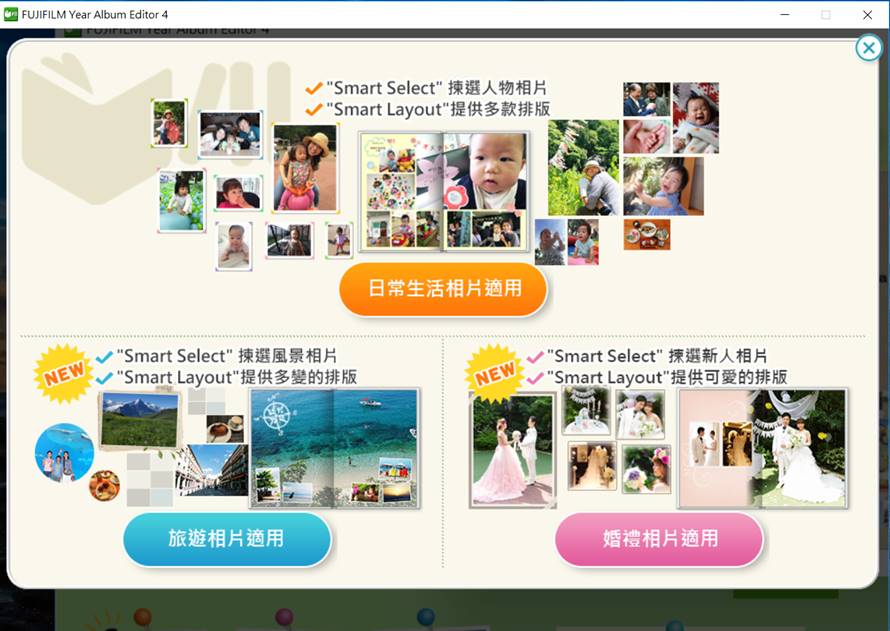
選擇相簿的主題,軟件會按不同主題揀選合適的相片及排版,編輯成別具風格的相簿!
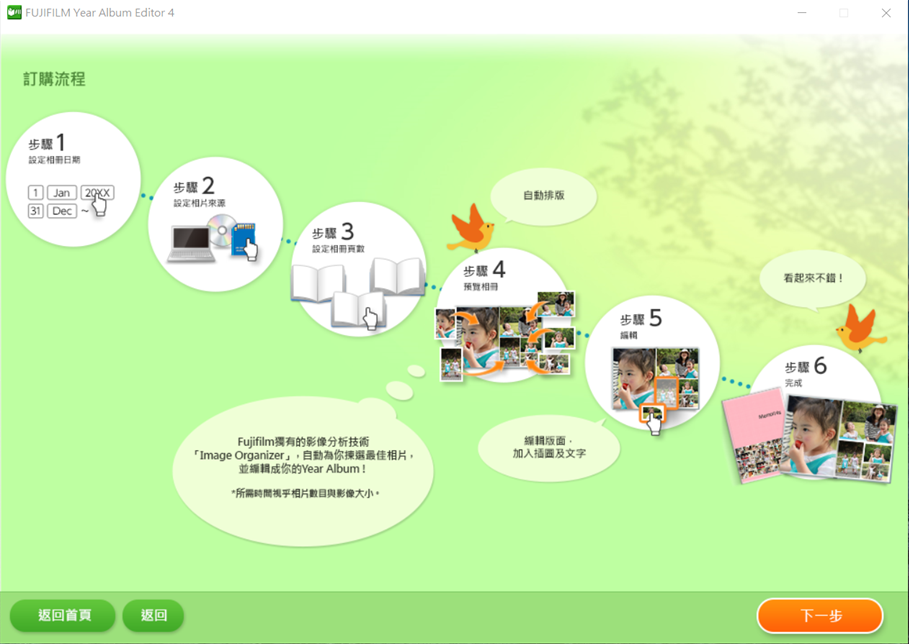
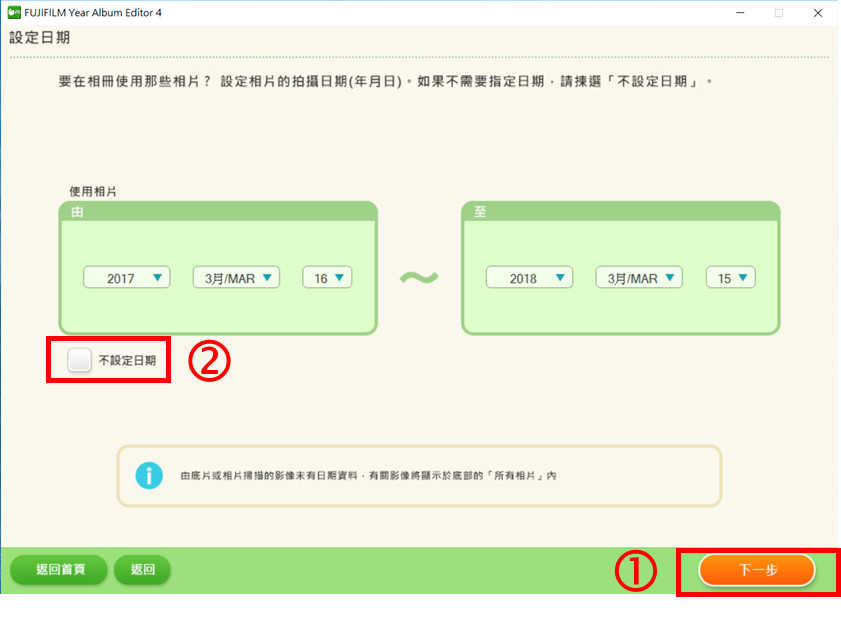
軟件會讀取製作「賞」簿相片的拍攝時間,並揀選最佳拍攝效果的相片,自動排版。 揀選「賞」簿拍攝時間後按「下一步」① 亦可選擇不設定日期②(方便滙入整個資料夾或媒體內的相片)
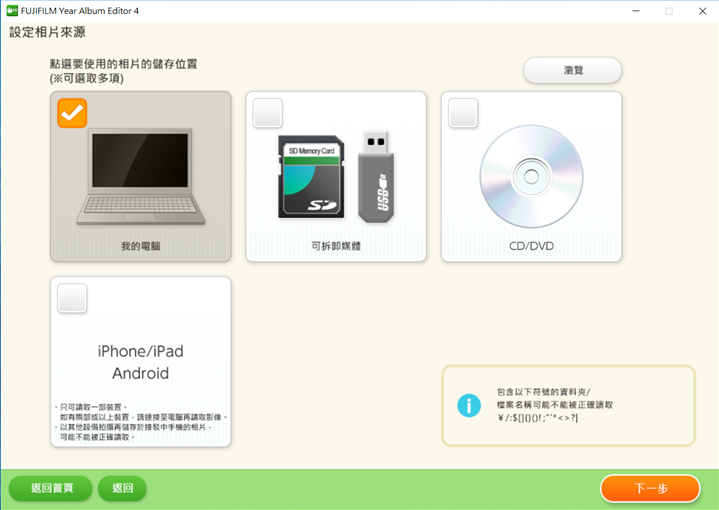
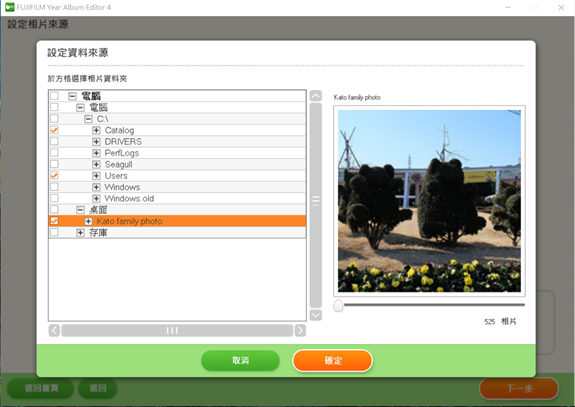
選擇要製作相簿的相片儲存位置,可選擇於電腦、儲存媒體、光碟或智能手機讀取,可同時選擇多於一個來源。 ※建議先將要製作相簿的相片儲存於電腦以更快讀取檔案,可同時選擇多個資料夾。
完成設定後按「下一步」。
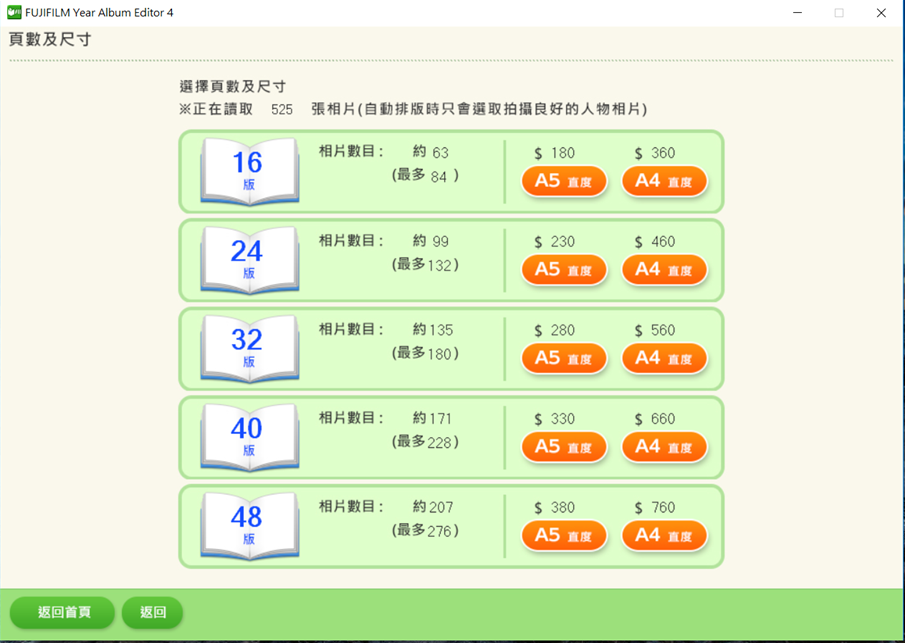
揀選相簿版數及尺寸
備有16版至48版及A4/A5尺寸可供選擇。
※不同版數相簿可放入的相片數目會在此顯示
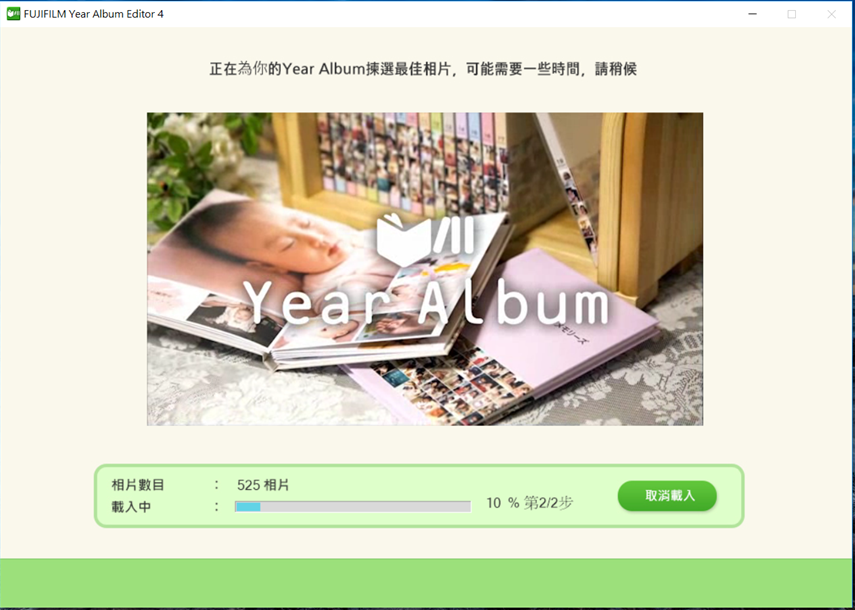
完成選擇後,軟件將會開始匯入相片,再以FUJIFILM的Image Organizer自動分析、揀選及排版。自動排版最快可於5分鐘內完成。
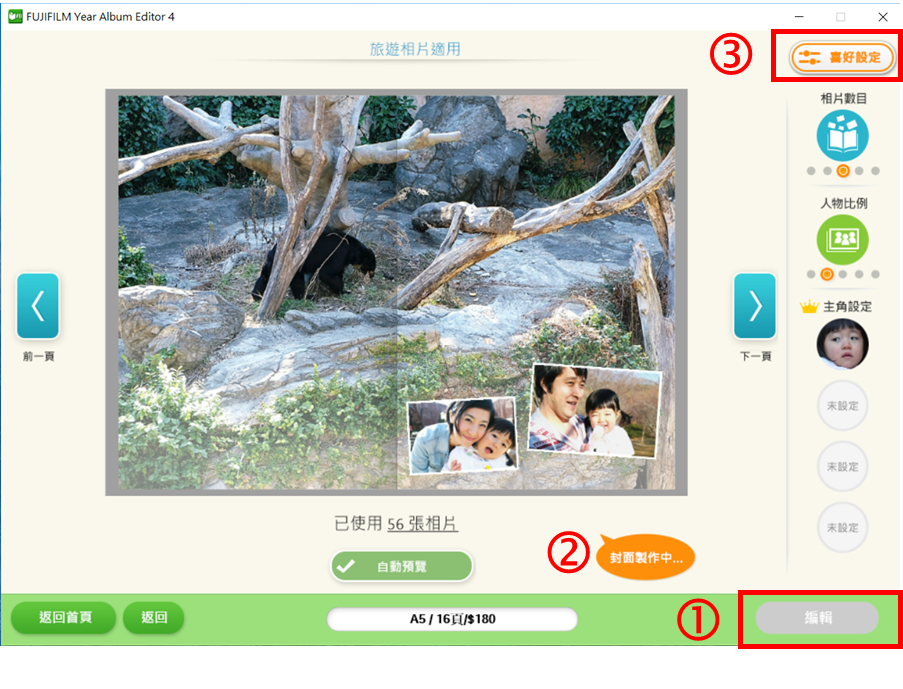
完成自動排版後將會顯示每版的預覽。按「編輯」① 前往編輯版面。
按畫面右上角的「喜好設定」③ 設定相簿的組成比例。
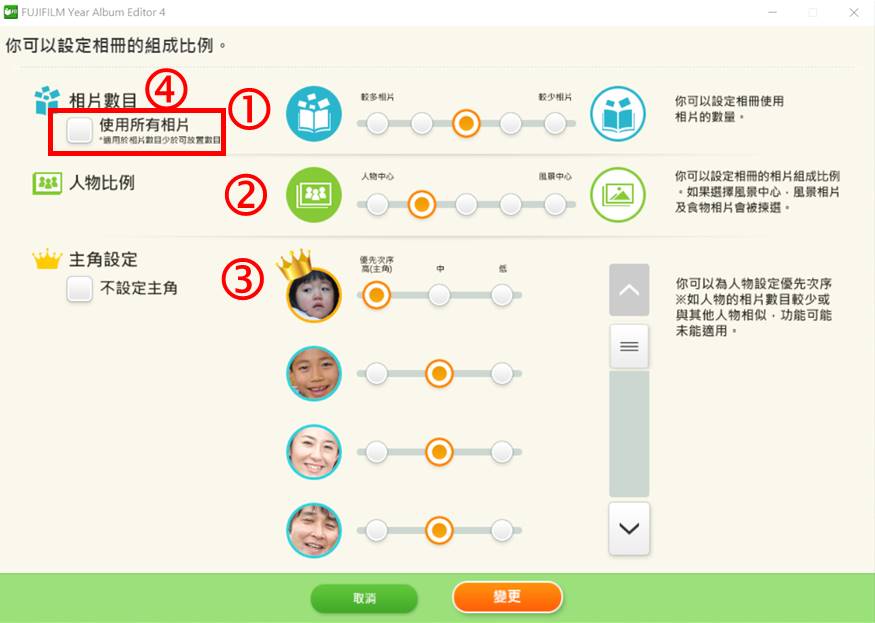
完軟件按選定的主題設定相簿的組成比例,可以在這裡按個人喜好調整相簿的喜好設定,輕易設計出不同相片組合的相簿。
揀選「使用所有相片」④ 選項,讓你可將所有滙入相片使用於相簿內,適合用家自行揀相。
※適用於相片數目少於可放置數目